从准备到开播的完整流程
在哔哩哔哩进行直播,电脑端提供了更强大的功能和更稳定的体验,无论是高清画质输出、多场景切换,还是专业级的音效处理,电脑直播都能满足进阶需求,本文将详细介绍电脑端哔哩哔哩直播的完整流程。
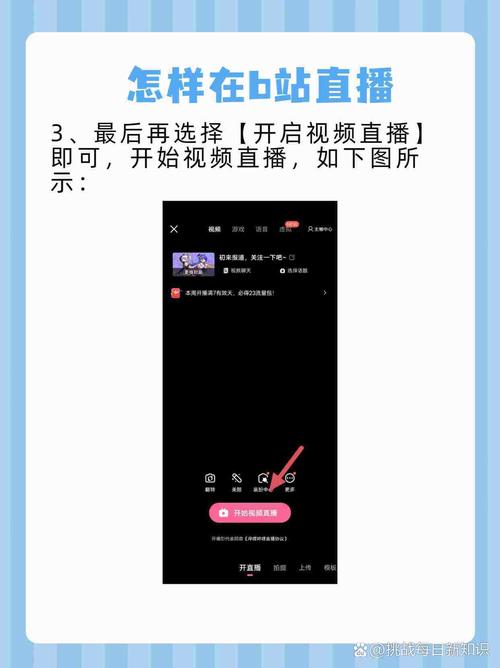
开播前的核心准备
-
硬件基础配置
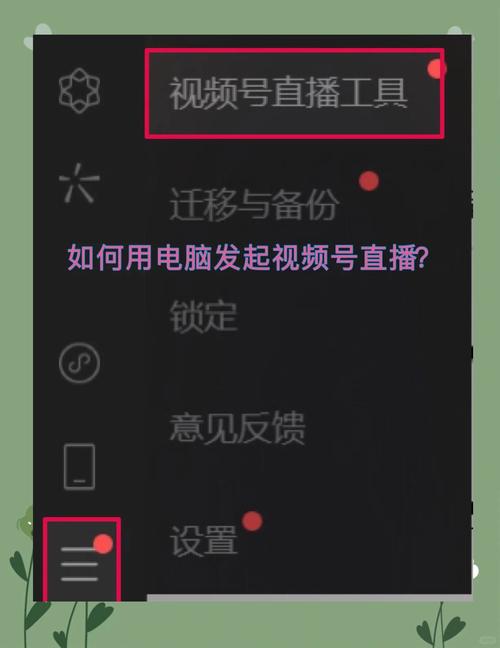
- 电脑性能: 直播对电脑CPU、内存和显卡有一定要求,推荐使用四核以上处理器(如Intel i5或AMD Ryzen 5及以上)、8GB以上内存、独立显卡(尤其进行游戏直播时),性能不足可能导致直播卡顿或编码失败。
- 网络环境: 稳定高速的上传带宽至关重要,Bilibili推荐至少3Mbps的上传速度,有线网络连接(网线)比无线(Wi-Fi)更稳定,优先选择。
- 摄像头(可选但推荐): 外接USB摄像头或内置摄像头均可,追求画质可选择主流1080P或更高分辨率摄像头。
- 麦克风: 内置麦克风易拾取环境噪音,推荐使用USB麦克风或带声卡的XLR麦克风,显著提升音质清晰度。
- 采集卡(游戏主机/手机直播必备): 若需直播PS5、Xbox、Switch或手机画面,需额外购置HDMI采集卡(如Elgato HD60 S+等),将主机/手机信号接入电脑。
-
账号与权限
- 确保拥有实名认证的B站账号。
- 账号需达到实名认证并通过直播资质审核(在哔哩哔哩直播中心申请,通常需要上传身份证明,审核约1-3个工作日)。
-
核心软件:直播推流工具
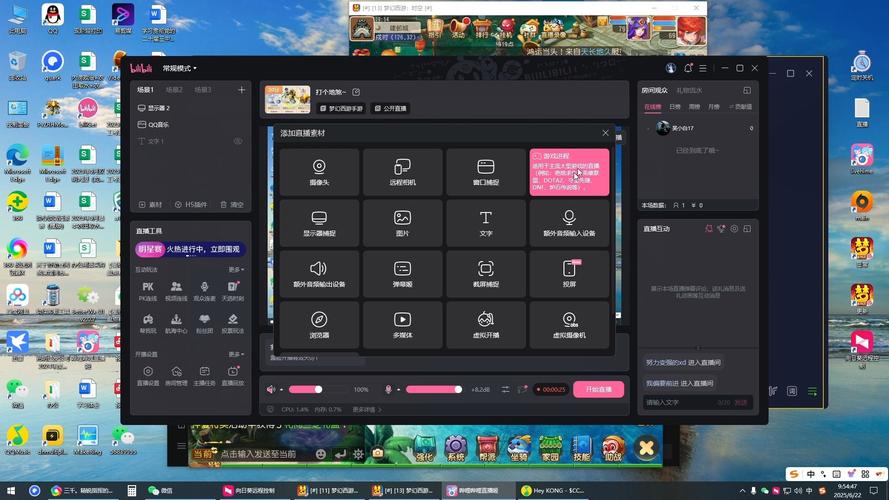
- 哔哩哔哩直播姬: B站官方推出的直播工具,界面简洁易用,针对B站平台优化,集成弹幕助手、礼物特效等功能,适合新手和普通主播。
- OBS Studio: 免费开源的专业级直播推流软件,功能极其强大灵活(场景切换、来源管理、滤镜效果、音频混音等),适合有进阶需求的主播,本文将以OBS为主进行讲解。
使用OBS Studio进行哔哩哔哩直播(详细步骤)
-
安装与基础设置
- 官网下载并安装最新版OBS Studio。
- 首次启动,运行“自动配置向导”,根据电脑性能和网络情况,让OBS推荐最佳设置(通常选择“优化直播”)。
-
获取哔哩哔哩直播关键信息:服务器地址与推流码
- 登录哔哩哔哩直播中心。
- 点击左侧“我的直播间”,选择或创建直播分区(如“聊天”、“游戏-具体游戏名称”等),填写直播标题和简介。
- 在开播设置区域,找到“直播码”(也称为串流密钥/Stream Key),并复制旁边显示的服务器地址(rtmp地址) 和直播码(流密钥)。务必妥善保管,切勿泄露!
-
配置OBS推流信息
- 打开OBS,点击底部“设置”。
- 选择“推流”选项卡。
- 服务类型选择“自定义...”。
- 将复制的“服务器地址”粘贴到“服务器”栏。
- 将复制的“直播码”粘贴到“串流密钥”栏。
- 点击“应用”确定”。
-
设置直播画面与音频来源
- 来源面板: 点击底部“来源”面板的“+”号。
- 添加视频捕获设备(摄像头): 选择“视频捕获设备”,命名(如“摄像头”),选择你的摄像头设备,可调整位置大小。
- 添加游戏/窗口/显示器捕获:
- 游戏直播: 选择“游戏捕获”,模式选“捕获特定窗口”,然后选择你的游戏进程,或选“捕获全屏应用程序”。
- 桌面操作/软件演示: 选择“显示器捕获”捕获整个屏幕,或“窗口捕获”捕获特定窗口。
- 添加音频输入捕获(麦克风): 选择“音频输入捕获”,命名(如“麦克风”),选择你的麦克风设备。
- 添加音频输出捕获(系统声音/游戏声音): 选择“音频输出捕获”,命名(如“桌面音频”),选择你希望观众听到的系统声音输出设备(如扬声器)。
- 布局调整: 在预览窗口拖动各来源调整位置和大小,右键来源可进行更多操作(变换、滤镜等)。
-
音频混音器设置
- 在“音频混音器”面板,可调节麦克风、桌面音频等各音源的音量大小(拖动滑块)。
- 点击音源名称下方的齿轮图标,可设置高级属性(如监听、音频滤镜如降噪、增益)。
-
视频输出设置(关键画质/流畅平衡)
- 点击“设置” -> “输出”。
- 输出模式: 建议选择“高级”,获得更多控制。
- 编码器: 优先选择硬件编码器(如“NVIDIA NVENC H.264 (new)” 或 “AMD HW H.264” 或 “Intel Quick Sync H.264”),大幅降低CPU负担,无独立显卡则选“x264”(软件编码,更吃CPU)。
- 码率控制: 选择“CBR”(恒定比特率)。
- 比特率(关键): 根据你的上传带宽设置。推荐范围:
- 720P分辨率:1500 - 2500 Kbps
- 1080P分辨率:3500 - 6000 Kbps
- (上传带宽需至少是设定码率的1.2倍以上)
- 关键帧间隔: 设为2秒。
- 预设/配置: 硬件编码器可选“质量”或“高性能”;x264编码器可选“veryfast”或“faster”(平衡性能与画质)。
- 录像: 如需同时录制直播内容,可在此选项卡设置录像路径和格式(推荐MP4或MKV)。
-
视频设置(基础分辨率)
- 点击“设置” -> “视频”。
- 基础(画布)分辨率: 设置为你屏幕的原生分辨率(如1920x1080)。
- 输出(缩放)分辨率: 设置你实际想直播输出的分辨率(如1920x1080 或 1280x720),分辨率越高,对性能和网络要求越高。
- 常用FPS值: 30或60,60帧更流畅(尤其游戏),但对性能要求更高。
-
开始直播
- 检查OBS预览窗口画面和音频是否正常。
- 点击OBS右下角的“开始推流”。
- 回到哔哩哔哩直播中心,点击“开始直播”按钮。
- 你的直播画面和声音已推送至B站直播间,可在直播中心管理直播、查看实时数据、与观众互动。
直播姬用户快速指南
- 下载安装哔哩哔哩直播姬。
- 登录你的B站账号。
- 在“直播内容”中选择分区,填写标题和简介。
- 添加来源(摄像头、窗口/游戏捕获、音频设备)方式与OBS类似,界面更直观。
- 直播姬会自动获取并填写服务器和推流码,无需手动复制。
- 调整好画面布局和音量后,直接点击软件上的“开始直播”即可。
提升直播体验的关键技巧
- 测试与优化: 正式直播前务必进行测试直播,检查画面清晰度、流畅度、音质(有无杂音、音量平衡)、延迟情况,根据测试结果调整OBS设置(尤其是码率、分辨率、编码器预设)。
- 管理弹幕与互动:
- 直播姬: 内置弹幕助手面板。
- OBS: 可安装第三方弹幕插件(如“Bilibili Live Danmaku”),将弹幕显示在OBS场景中;或使用B站官方“直播弹幕机”小工具单独查看管理。
- 及时回应观众问题,感谢礼物,保持互动氛围。
- 场景与来源利用(OBS进阶): 创建多个场景(如“开场”、“游戏”、“摄像头特写”、“休息”),利用快捷键在直播中无缝切换,熟练使用来源的滤镜功能(色彩校正、抠像/绿幕、音频降噪/增益)。
- 关注直播数据: 留意直播中心的数据面板(人气、弹幕量、礼物收入、流量消耗),了解直播效果和观众喜好。
- 遵守平台规则: 严格遵守哔哩哔哩直播内容规范,注意版权问题(音乐、游戏画面),文明直播。
电脑端直播赋予主播更广阔的创作空间和专业级的视听控制,熟练掌握工具设置与流程,是迈向高质量、高互动直播体验的坚实基础,更是专业主播的必经之路。









评论列表 (0)